Recenze Videoleap - Funkce, cena, tutoriál a alternativy
V minulosti se náš dojem ze střihu videa mohl omezovat na základní úpravy a ořezávání. Musíte se naučit používat profesionální a komplexní nástroje, jako je Adobe Premier Pro, k vytváření nádherných efektů. Dnes nám vznik a rozvoj technologie umělé inteligence poskytl více možností. Stačí jen pár kliknutí a můžeme nechat umělou inteligenci vytvářet nádherné obrázky a speciální efekty nebo nám pomoci odstranit z obrazu cokoli nepotřebného. Jako vývojář, který se vždy zavázal vyvíjet nástroje, které uživatelům usnadňují život, nyní Lightricks spustil nástroj pro střih videa s umělou inteligencí, Videoleap, který je vhodný pro každého. Abychom vám pomohli určit, zda jsou jeho funkce praktické, uvedeme... recenze Videoleap v tomto článku a uveďte výsledky zahrnující zkušenosti z reálného světa pro vaši informaci.
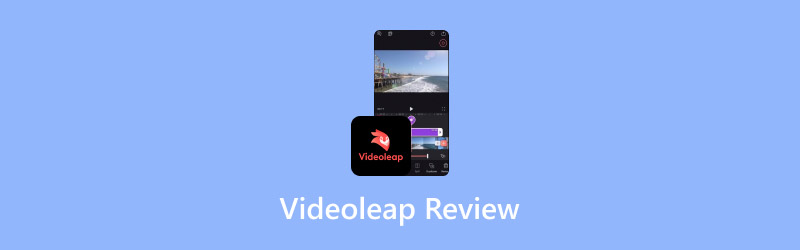
OBSAH STRÁNKY
Část 1. Recenze Videoleap
Úvod
Videoleap je vynikající video editor. Na rozdíl od tradičních nástrojů využívá pokročilou technologii umělé inteligence a je zaměřen na poskytování co nejzajímavějšího a nejjednoduššího zážitku ze zpracování videa. Je primárně přizpůsoben mobilním zařízením, konkrétně telefonům s Androidem, iPhonu, iPadu atd. Aplikaci Videoleap si můžeme stáhnout do telefonů a vyzkoušet si ji.
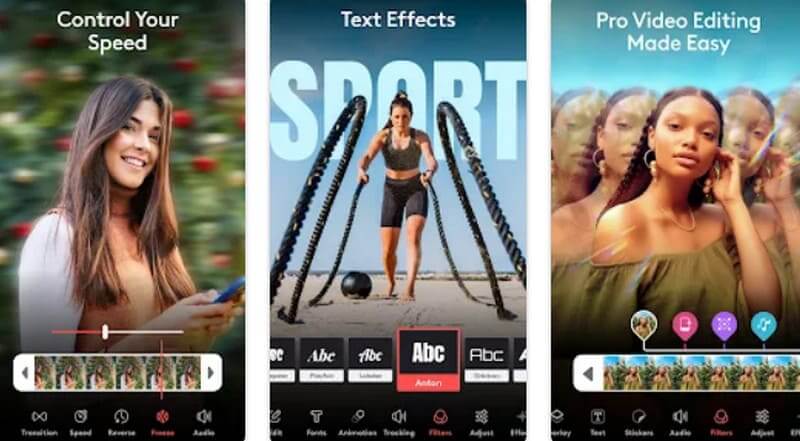
Klíčové vlastnosti s využitím zkušeností
Přidejte do svého videa neuvěřitelné efekty
Obsah vašeho videa již nebude omezen na existující záběr. Videoleap dokáže převést původní videozáznam do jakékoli barvy a stylu malby a přidat speciální efekty, jako jsou zkreslení, paprsky a odlesky. Lze zde snadno provádět některé běžné operace úpravy videa, včetně slučování, smyčky, změny velikosti, obrácení atd.
Tato funkce se velmi snadno používá. V okně náhledu můžete vidět, jak jakákoli akce ovlivní vaši obrazovku. Vývojáři také na stránku poskytli jednoduché animace, které nám ukazují různé možnosti editačních efektů.
Nabídněte stovky šablon
Pokud se necítíte kreativní, vyzkoušejte jednu ze stovek šablon s umělou inteligencí, které nabízí. Můžete si zde dokonce prohlédnout nápady sdílené ostatními uživateli. Pokud chcete zveřejňovat obsah na sociálních sítích, můžete přímo použít vestavěné šablony ve Videoleapu a vytvářet na jejich základě svá videa.
Díky tomuto designu se již nemusíme nejdříve připravovat a můžeme začít s úpravami přímo vypůjčením si přednastavené šablony. Jeho ikony jsou malé, ale snadno se ovládají na malé obrazovce, jako je mobilní telefon.
Odstranění nežádoucích částí z videa
Tuto funkci lze použít na objekty v obrázku nebo na hudbu na pozadí. Můžete odstranit jakékoli nežádoucí objekty nebo jednoduše nahradit pozadí videa. Podobně vám Videoleap může pomoci odstranit šum z hudby na pozadí nebo jednoduše odstranit celou zvukovou stopu z obrazu videa. Tímto způsobem můžete k obrázku přiřadit zcela novou zvukovou stopu.
Z našich zkušeností víme, že nejlepší editační zážitek získáte na tabletu, který dokáže plně zobrazit více možností velikosti obrazovky a je pohodlnější na ovládání. Pokud chcete změnit hlasový komentář k videu, můžete dokonce požádat Videoleap o vytvoření hlasového komentáře. Za uložení výsledku však budete muset zaplatit.
Cena Videoleap
Je Videoleap zdarma? Odpověď zní ne. Abychom mohli začít používat, musíme si zvolit placený tarif. I když si můžeme užít sedmidenní bezplatnou zkušební verzi, musíme začít platit, abychom si mohli i nadále užívat výhod. Aktuální cena Videoleap Premium je $5,83 měsíčně. Pokud se rozhodnete platit ročně, cena je $69,99 ročně.
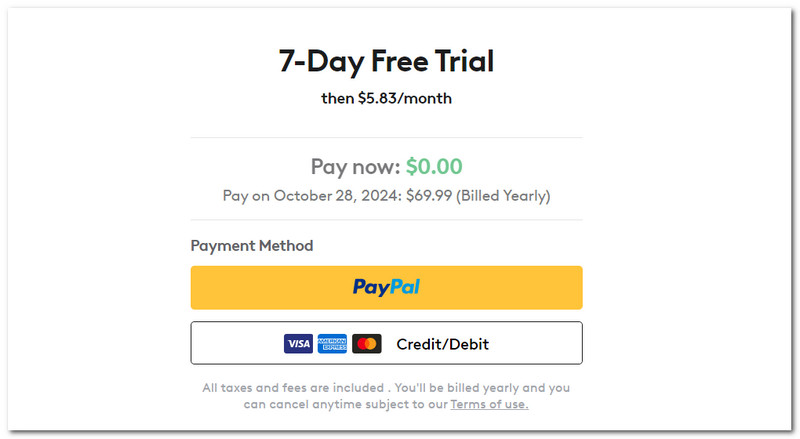
Výukový program Videoleap
Zde je návod, jak používat Videoleap na vašem zařízení.
Krok 1. Stáhněte a nainstalujte si Videoleap do svého mobilního zařízení.
Krok 2. Pak je potřeba vytvořit nový projekt, abyste zahájili edici. Klikněte na tlačítko plus a vyberte Nový projektPořadí klipů byste měli upravit přetažením.
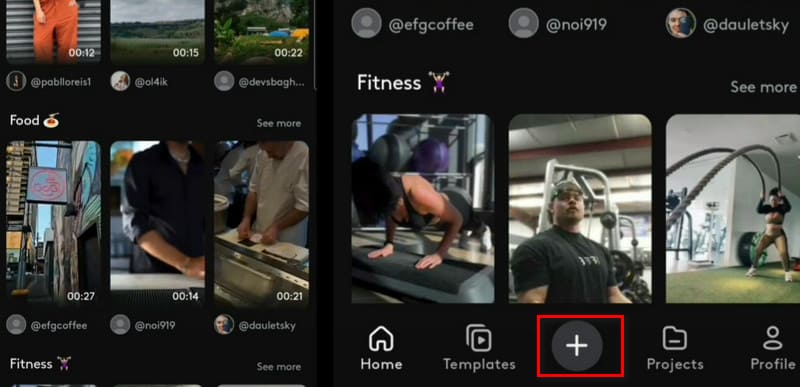
Krok 3. Chcete-li klipy oříznout, můžete přetáhnout začátek a konec každého fragmentu a upravit tak jeho délku.
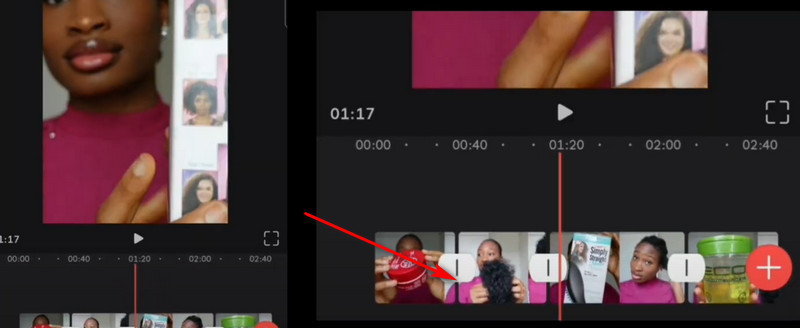
Pokud chcete použít pokročilé funkce úprav, klikněte na příslušné tlačítko.
Krok 4. Po dokončení úprav můžete video exportovat pro cílové platformy.
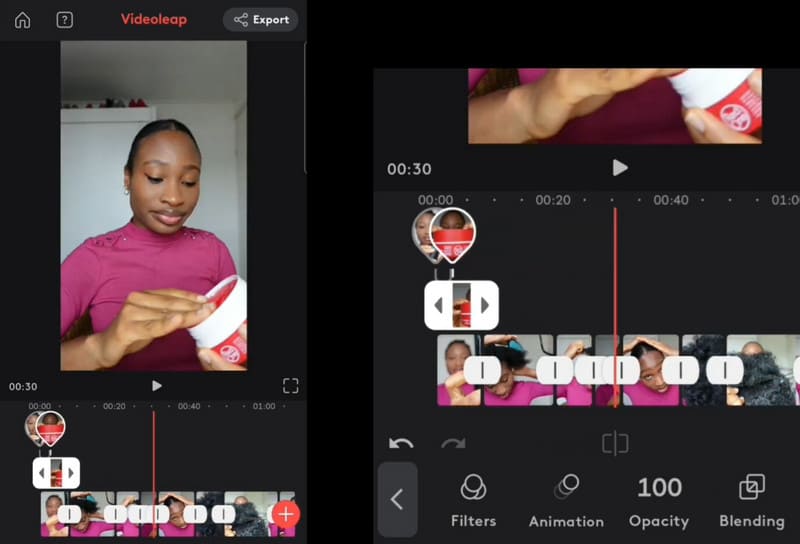
Část 2. Nejlepší alternativy
Video Converter Vidmore
Navzdory výkonným funkcím Videoleapu jsme nemohli začít s úpravami bez jeho předplatného a v současné době je přizpůsoben hlavně mobilním zařízením. Pokud chceme provádět úpravy videa na počítači, musíme najít stabilní desktopovou aplikaci. Doporučujeme vyzkoušet Vidmore Video Converter. Tento převodník má všechny funkce pro úpravu videa, které denně potřebujeme, a design rozhraní je velmi jednoduchý. Nyní podporuje více než 200 video formátů a zvládneme téměř všechny multimediální soubory. Kromě základních editačních funkcí zmíněných dříve má Vidmore Video Converter různé pomocné funkce, jako je odstraňování vodoznaků, komprese souborů a odstraňování šumu. Pro většinu uživatelů je Vidmore nejlepší alternativou Videoleapu pro PC.

Vid.Zábava
Pokud hledáte lehkou aplikaci pro editaci videa pro mobilní zařízení, Vid.Fun je dobrou volbou. Je zcela zdarma a již nyní podporuje výstup videí s rozlišením 4K. Jejími hlavními funkcemi jsou editace videa, ořezávání obrázků, změna pozadí atd. a do výstupu se nepřidávají žádné vodoznaky. V současné době je k dispozici pro Android 5.0 a vyšší.

Část 3. Nejčastější dotazy k recenzi Videoleap
Je Videoleap zdarma?
Momentálně není zdarma. Abyste ji mohli normálně používat, musíte si vybrat placený tarif. Před účtováním poplatku si však můžete užít sedmidenní bezplatnou zkušební verzi.
Co je Videoleap vs. CapCut?
Oba jsou profesionální nástroje pro střih videa a výsledky jsou úžasné. Videoleap se však více přiklání k technologii umělé inteligence, zatímco největší výhodou CapCutu je jeho bezplatné použití.
Jak odstraníme vodoznak na Videoleapu?
Pokud chcete v aplikaci odstranit vodoznak, musíte si upgradovat účet na Videoleap Pro. Tímto způsobem nebude váš výstup nijak označen. Pokud se nechcete přihlásit k odběru, můžete k odstranění vodoznaku použít profesionální nástroj pro editaci videa, jako je Vidmore Video Converter.
Závěr
Toto je a Recenze VideoleapZde se dozvíte o jeho funkcích, ceně, jednoduchém používání a nejlepších alternativách. Rozsáhlé funkce Videoleapu jsou působivé, ale cena jeho předplatného je relativně vysoká a některé funkce nelze odemknout bez zaplacení. Pokud se tomu chcete vyhnout, zvažte použití našich doporučených alternativ.



